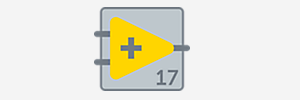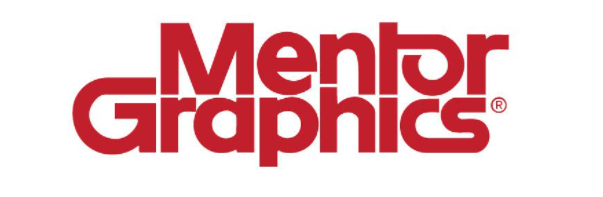Copyright © by 软服之家(苏州)科技有限公司 | 成都软服之家科技有限公司 版权所有 All Rights Reserved. 苏ICP备18061977号-3 苏ICP备18061977号-4蜀ICP备16004033号-3 苏公网安备 32059002002276号. 增值电信业务经营许可证:苏B2-20211237
苏公网安备 32059002002276号. 增值电信业务经营许可证:苏B2-20211237
 苏公网安备 32059002002276号. 增值电信业务经营许可证:苏B2-20211237
苏公网安备 32059002002276号. 增值电信业务经营许可证:苏B2-20211237
LabVIEW是一款由美国国家仪器公司(National Instruments)开发的图形化编程语言和开发环境,工程师可使用该环境来开发自动化研究、验证和生产测试系统。它被广泛应用于测量、控制和数据采集等领域。通过可视化编程方式,用户可以创建虚拟仪器并设计复杂的系统。LabVIEW支持多种硬件平台和设备,包括传感器、数据采集卡和仪器。其强大的图形化编程能力使得工程师和科学家能够快速开发出高效的测量和控制系统。LabVIEW在工业自动化、实验室研究、教育和科学研究等领域得到了广泛的应用。

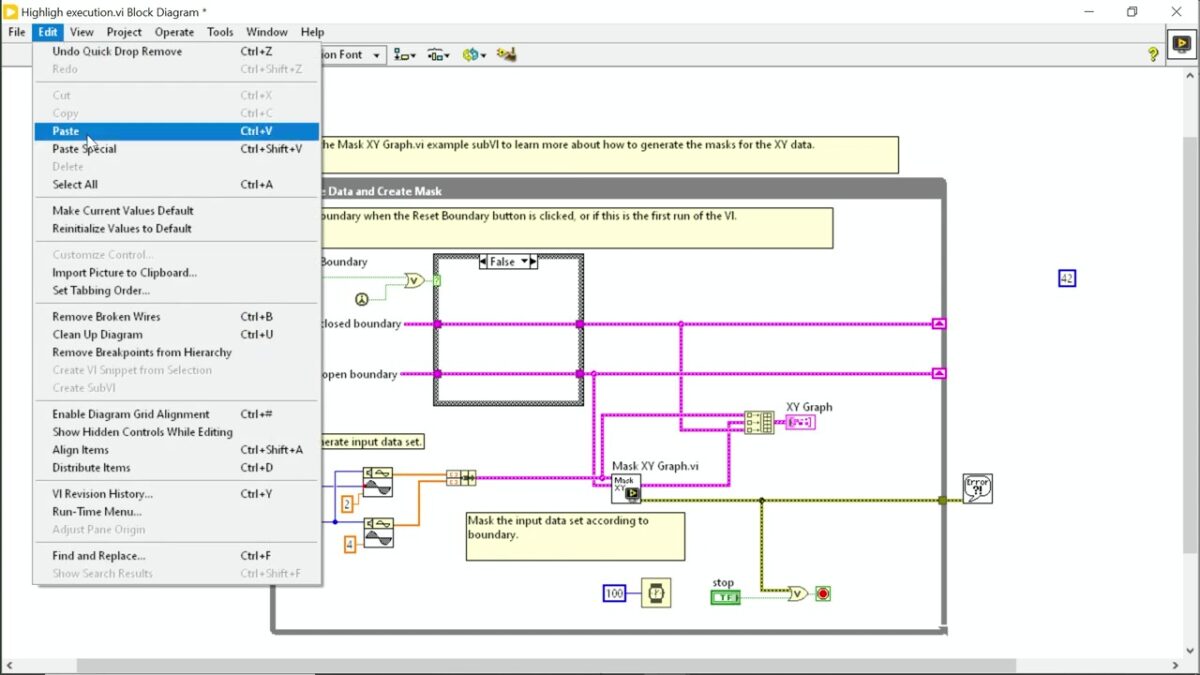
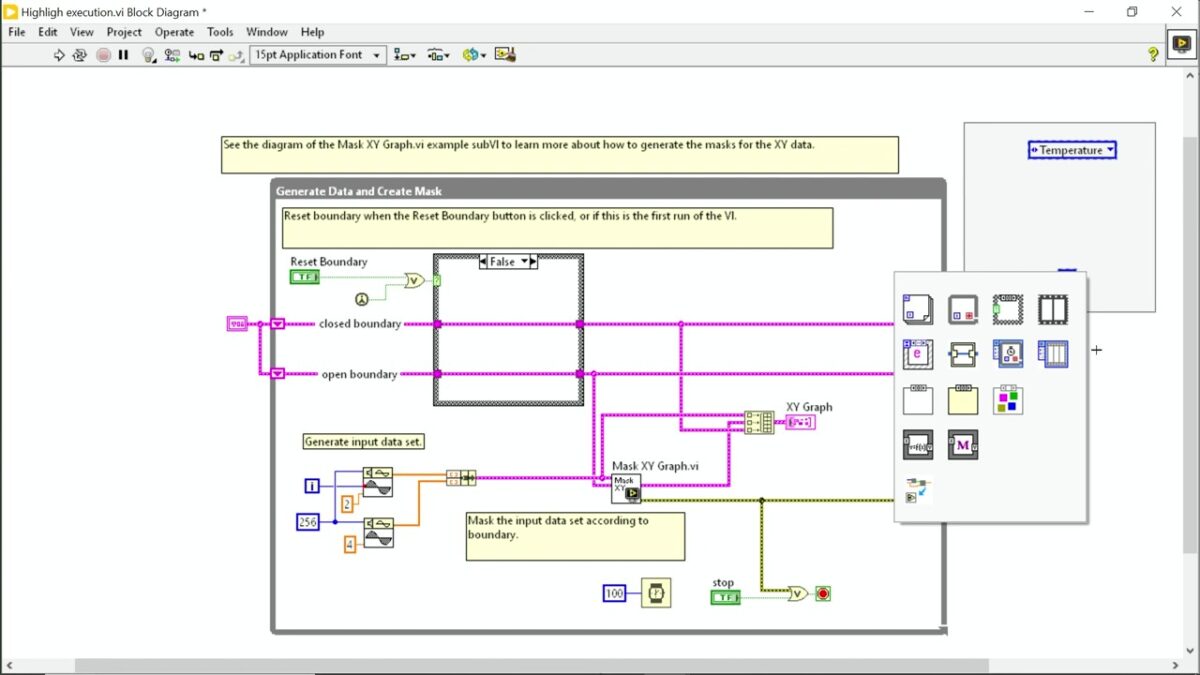
| 版本/模块 | 价格 | 货币 | 计价单位 | 备注 |
|---|---|---|---|---|
| LabVIEW基本版 | 4465.00 | CNY | 套/年 | 推荐用于构建简单的测试和测量应用。 |
| Test Workflow Standard | 14945.00 | CNY | 套/年 | 推荐用于需要硬件自动化、数据分析、自动化报表生成和远程访问测试的应用。 |
| Test Workflow Pro | 29925.00 | CNY | 套/年 | 推荐用于需要测试序列生成、更多数据可视化功能和高级分析功能的应用。 |
新增了一个小工具,用于识别和安装LabVIEW项目使用的NI驱动程序。
从项目浏览器菜单中选择项目>程序包依赖关系,或在项目浏览器工具栏上单击程序包依赖关系按钮,打开管理NI软件包依赖关系对话框。该对话框列出项目中使用了哪些NI程序包。单击保存列表,可将程序包列表保存到文本文件中。
如果有软件包未安装,将会显示安装按钮。可单击安装按钮,打开NI Package Manager并安装相关的程序包。
每次对话框打开时,该工具都会更新一个来自ni.com的组件,以获取最新的目录信息。
如项目使用FPGA终端,对话框会将LabVIEW FPGA模块列出为依赖关系。但是,该工具目前无法为终端推荐特定的驱动程序。如已安装FPGA模块,项目中的FPGA终端将显示其型号,用户可在ni.com上搜索适用的驱动程序。
自LabVIEW 2023 Q1起,可自定义Linux上生成的应用程序的名称和图标。如未提供自定义图标,生成的应用程序将使用系统默认应用程序图标,而不是LabVIEW图标。
要自定义应用程序名称和图标,请使用应用程序生成规范的属性对话框。LabVIEW将生成一个.desktop文件和可执行文件。需将.desktop文件复制到适当的位置,例如,移到Linux程序发布的/usr/share/applications/目录。
自LabVIEW 2023 Q1起,下列函数的接线端高度始终为16像素:
按名称解除捆绑/捆绑
局部变量/全局变量
调用节点
属性节点
子VI调用的非图标视图
Express VI
事件结构事件数据节点
事件回调注册
注册事件
调用库函数节点名称视图
元素同址结构解除捆绑/捆绑元素
获取波形成分
LabVIEW 2023 Q1的这个改动来自于LabVIEW Idea Exchange的建议。如新接线端导致VI程序框图出现弯线,可使用VI分析器的Wire Bends查找不必要的弯折。需手动移除连线上的弯折。
LabVIEW 2023 Q1增加了对Python 3.10的支持。此外,LabVIEW 2023 Q1还通过新的“打开虚拟会话”函数支持Anaconda和venv虚拟环境。
LabVIEW 2023 Q1现在支持macOS 13。
在LabVIEW 2023 Q3中,编辑VI的程序框图时,可使用查看菜单对程序框图进行缩放。Ctrl(macOS上为Cmd键)和鼠标滚轮也可用于放大或缩小。缩放时提示框会显示当前的缩放比例。要返回100%缩放比例,请使用查看>>实际尺寸。
从菜单中第一次选择查看>>切换缩放时,程序框图将填满整个窗口。第二次选择切换缩放时,程序框图将会恢复原来的缩放值,程序框图的中心原点在当前鼠标的位置。
新的键盘快捷键包括:查看>>放大:Ctrl-+(或Ctrl-=)
查看>>缩小:Ctrl--
查看>>实际大小:Ctrl-0
查看>>切换缩放:F2
在LabVIEW之前的版本中,双击程序框图可创建连线分支。在LabVIEW 2023 Q3中,在连线的一端创建一个数据类型后,双击鼠标可完成连线并放置相应数据类型的控件。控件修饰可用于创建常量。空连线只会创建连线分支。创建连线时单击鼠标右键将显示选项菜单:
创建常量
创建输入控件
创建显示控件
创建连线分支
在LabVIEW 2023 Q3中,可在VI运行时,右键单击程序框图上的子VI,或VI窗口右上角的VI图标,选择查找所有实例命令。在LabVIEW早期版本中,该命令仅可在编辑模式下使用。
此外,运行时子VI的右键快捷菜单可包含下列命令:打开自适应VI前面板
打开前面板
打开通用VI
打开多态VI
显示VI层次结构
在LabVIEW 2023 Q3中,可使用Ctrl-空格,或右键单击快速更改快捷方式,在编辑自由标签时打开快速更改列表。例如,选择“数值”,标签将会变为数值控件,标签的值也会变成相应的数值。
也可选择编辑>>选择性粘贴,粘贴剪贴板中的文本会自动打开快速更改列表。
您还可以向“快速放置”列表添加自定义的项。详细信息请参考resourcedialogQuickChangeplugins.prefix_Template。
在LabVIEW 2023 Q3中,在程序框图上定义一个矩形选区后(释放鼠标完成选区之前),可使用键盘快捷键Ctrl-空格,打开快速更改选板,显示可以放置在矩形选区周围的对象,例如,循环。其中一个选板项将基于所选区域创建一个子VI。
LabVIEW 2023 Q3新增了“慢”、“中”、“快”和“非常快”选项,用于区分执行高亮显示的速度。中速与之前版本LabVIEW中的执行高亮显示的速度相同。
单击并按住执行高亮显示工具栏按钮可打开速度选项菜单。除了提高执行代码的可见性外,还提高了视觉效果。
[NI论坛用户JackDunaway提供的建议。]
LabVIEW 2023 Q3改进了打包项目库和应用程序的缓存行为。
第一次生成的程序填充缓存,有利于提高后续生成程序的速度。
LabVIEW 2023 Q3可在Apple原生芯片上运行。LabVIEW可执行程序是一个通用二进制文件。
在LabVIEW 2023 Q3中,macOS和Linux用户可在文本字段处于活动状态时使用下列Emacs编辑器键:Ctrl-A:行首;加上Shift,选中直到行首
Ctrl-E:行尾;加上Shift,选中直到行尾
Ctrl-D:删除前一个字符
Ctrl-F:向前移动一个字符,加上Shift,扩大选中
Ctrl-B:向后移动一个字符,加上Shift,扩大选中
Ctrl-K:终止(剪切)至行尾;多次按下Ctrl-K,支持追加到剪贴板的操作
Ctrl-N:下一行,加上Shift,扩大选中
Ctrl-P:上一行,加上Shift,扩大选中
Ctrl-T:转置光标处的字符
Ctrl-W:擦除区域(剪切选区)
Ctrl-Y:Yank(粘贴)
默认情况下,在Linux的菜单快捷键上,Control和Alt (Meta)可互换。当文本处于活动状态时,编辑器 Control键绑定优先,但Alt菜单绑定对于菜单快捷键保持有效。
在macOS上,Cmd键菜单快捷方式不受影响。
Ctrl-C、Ctrl-X、Ctrl-V保持标准的复制、剪切和粘贴功能。
将Token配置为EnableEmacsTextEditingShortcuts=False,可禁用文本编辑绑定。
在LabVIEW 2023 Q3中,类型相同但簇字段名称不同的簇在内置的NET Interop Assembly中以不同的类型表示。
在LabVIEW之前的版本中,相同类型的簇在NET Interop Assembly中由相同的类型表示,而与簇字段名称无关。
如需使用旧的行为,请在LabIVEW.ini文件中添加以下代码:DotNetAssemblyGeneration.UseClusterFieldNames=False
1、内置数千个可用分析函数
2、使用可配置的交互式显示元素
3、提供用于自动化每个仪器和数据采集硬件的驱动程序
4、可与其他语言和行业标准协议实现连接
 苏公网安备 32059002002276号. 增值电信业务经营许可证:苏B2-20211237
苏公网安备 32059002002276号. 增值电信业务经营许可证:苏B2-20211237